wps表格添加下拉选项要在开始中操作,本答案介绍了wps表格电脑端和手机端的操作步骤,通过win10电脑和vivo手机进行演示操作,以下是电脑端的操作步骤:

工具/原料
华硕P552SJ&&vivox60
win10&&Origin OS1.0
WPS Office 11.1.0&&WPS Office 13.26.1
电脑端
1、选择表头打开WPS表格,选择表头

2、点击筛选在开始中,点击工具栏中的筛选
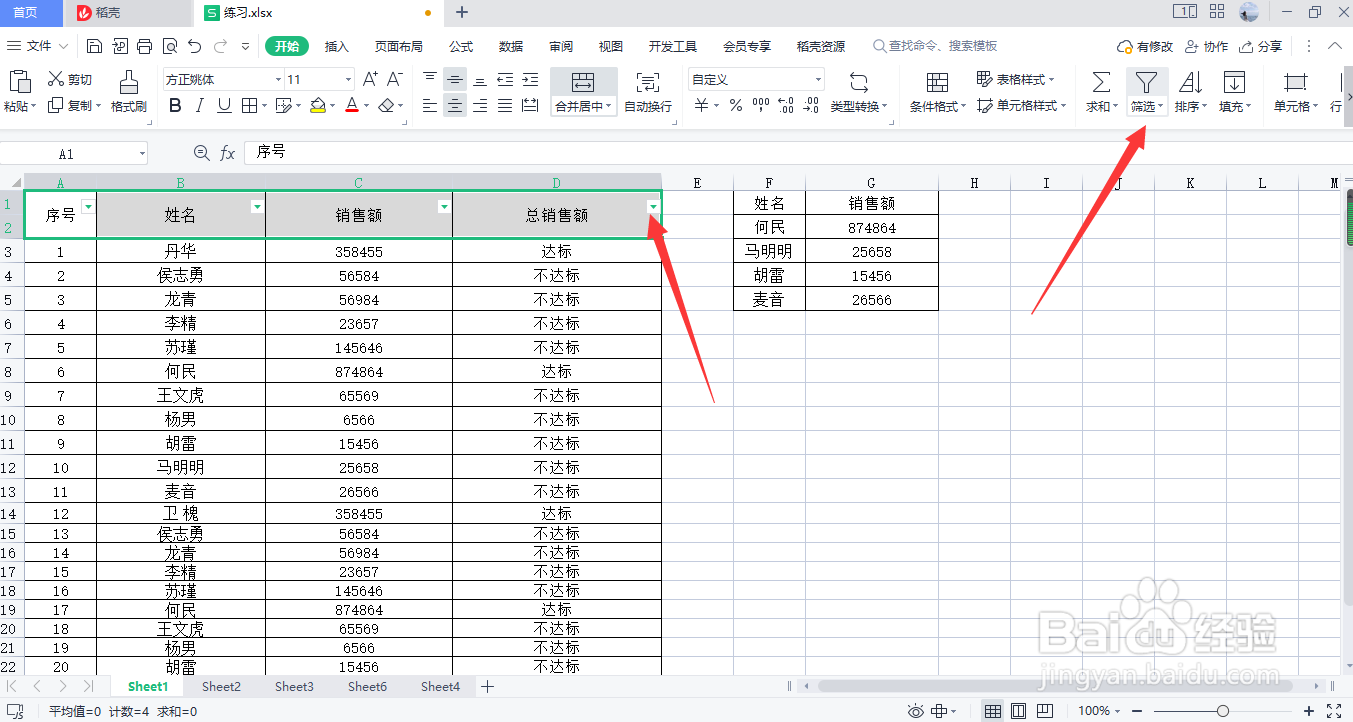
3、查看效果可以看到下拉选项设置成功,点击可以进行筛选
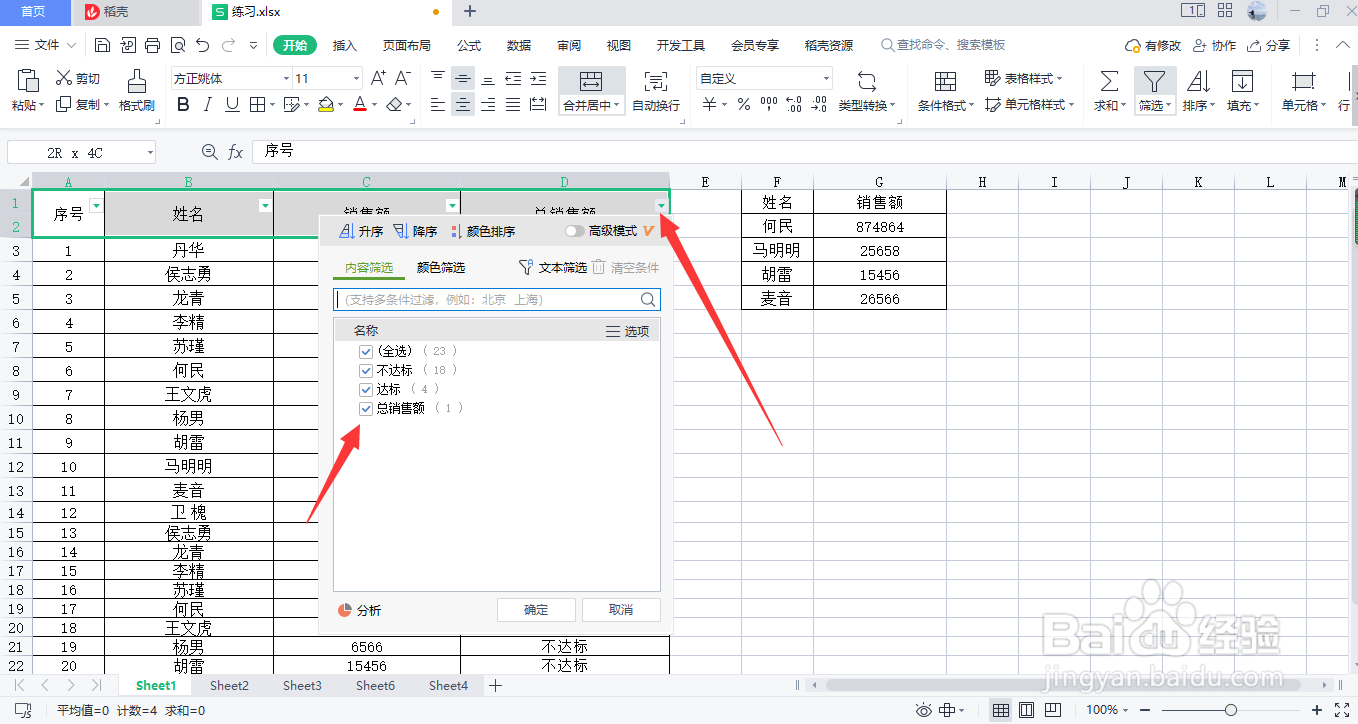
手机版
1、点击工具打开手机版WPS表格,选择表头,点击工具
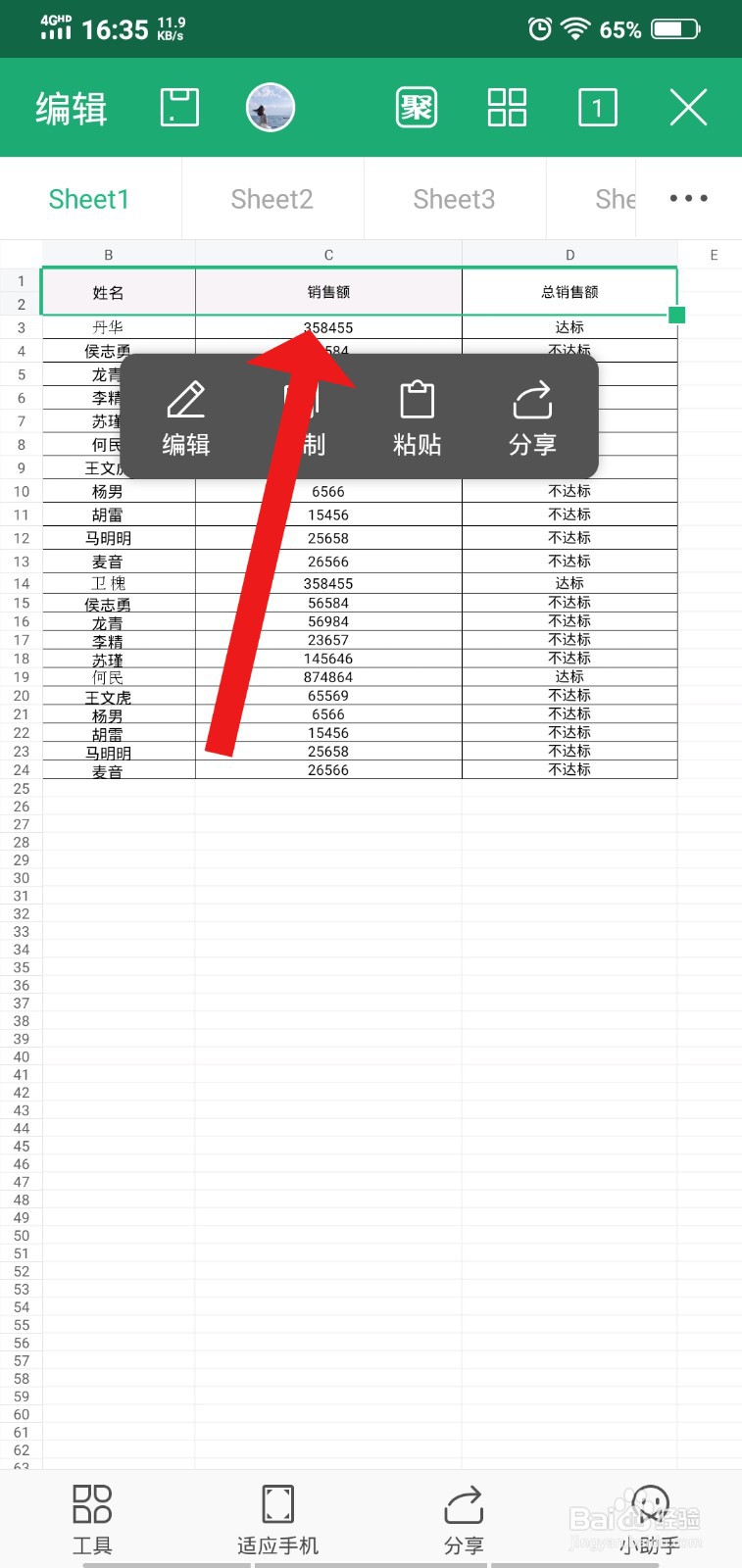
2、点击筛选在工具中,点击数据,点击筛选
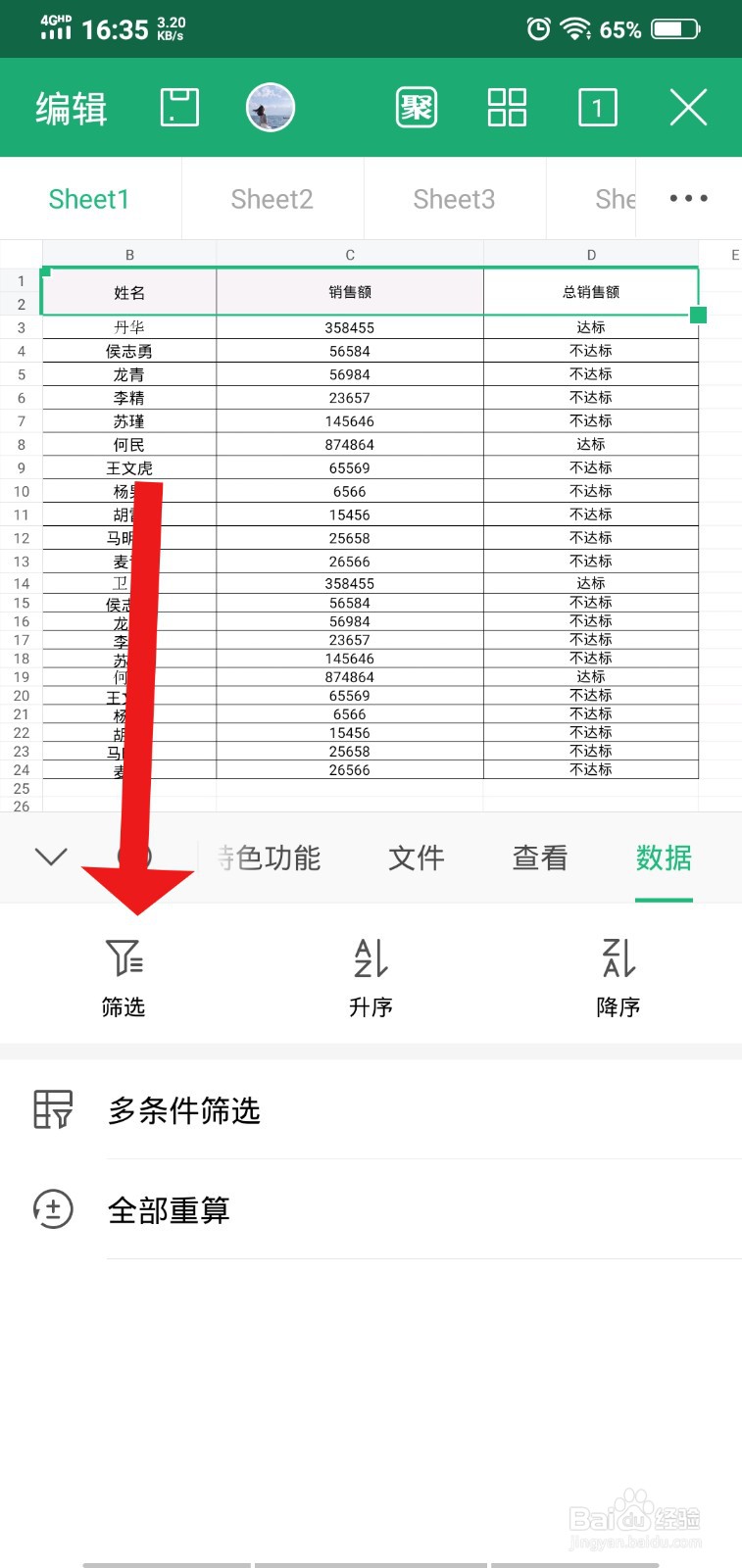
3、查看效果可以看到下拉选项设置完成,点击小三角可以进行选择

